Een computer die is aangesloten registreren
Registreer de naam van de bestemmingscomputer, IP-adres en poortnummer voordat u Scannen Naar Computer op het Netwerk TWAIN gebruikt.
Registratie van een Computer vanaf het Besturingspaneel
U kunt een computer op hetzelfde netwerk registreren als een scanbestemming.
-
Druk op [Apparaatinstellingen].
-
Druk meerdere keren op
 of
of  om [Network Scan Destination (Netwerk Scanner Bestemming)] te selecteren.
om [Network Scan Destination (Netwerk Scanner Bestemming)] te selecteren. -
Druk op [Registreren] van een registratielocatie.
Voor het bewerken van een geregistreerd groepsnummer, selecteert u [Bewerken].
-
Voer een bestemming in bij [Bestemming].
-
Voer een bestemming in.
U kunt tot 16 karakters invoeren.
-
Druk op [OK].
-
Druk op [Bestemmingsadres].
-
Voer een IP-adres, een hostnaam of een computernaam in.
U kunt tot 64 karakters invoeren.
-
Druk op [OK].
-
Druk op [Poortnr.].
-
Voer een poortnummer in en druk vervolgens op [OK].
-
Druk op [Close] op een bevestiging scherm.
-
Druk op [Back] totdat het hoofdscherm wordt weergegeven.
Werken met Netwerkconfiguratie (Windows)
Om de computernaam en het IP-adres van u computer nadat het scanstuurprogramma is geïnstalleerd te wijzigen, start u de Netwerk Configuratie, selecteer u de driver en vervolgens wijzigt u de geregistreerde informatie voor Scannen Naar Computer.
-
Klik op [Start (Starten)] en selecteer vervolgens [All Programs (Alle programma)] > [Okidata (Okidata)] > [ActKey (ActKey)] > [Tools (Hulpprogramma's)] > [Network Configuration (Netwerkconfiguratie)].
-
Klik met de rechter muistoets op [Show Network Configuration (Toon netwerkconfiguratie)] in de taakbalk.
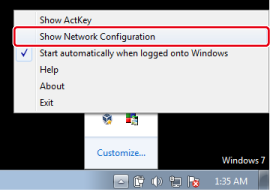
-
Selecteer de te gebruiken scannerdriver en selecteer [Properties (Eigenschappen)] in het menu [Scanner (Scanner)].
-
Klik op het tabblad [Register (Registreren)].
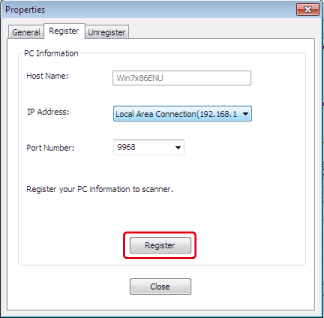
Als informatie van de computer worden de computernaam, het IP-adres en het poortnummer weergegeven. U hoeft de naam van de computer niet in te stellen, omdat de naam van de host van de computer automatisch opgehaald wordt.
Hoewel de instelwaarde van het IP-adres van de computer automatisch weergegeven wordt, als meerdere netwerkkaarten op de computer worden geïnstalleerd, worden meerdere IP-adressen weergegeven. Selecteer het IP-adres van de netwerkkaart die op dit moment gebruikt wordt. Wijzig de huidige instelling voor het poortnummer, dat wordt weergegveven, indien noodzakelijk.
-
Nadat alle instellingen voltooid zijn, klikt u op de knop [Register (Registreren)] om de instelling van de machine te registreren.
Er doet zich een fout voor bij het registreren als de machine is uitgeschakeld en niet kan worden aangesloten. In geval informatie over de computer zoals computernaam, IP-adres en poortnummer is gewijzigd, moet u opnieuw volgens bovenstaande procedure de nieuwe informatie registreren.
Het gebruik van de Network Scanner Setup Tool (alleen Mac OS X)
-
Selecteer [Application (Toepassing)] > [OKIDATA (OKIDATA)] > [Scanner (Scanner)] > [Network Scanner Setup Tool (Netwerk Scanner Installatie Hulpprogramma)].
-
Selecteer de machine uit het [Scan Settings (Scaninstellingen)] dialoogvenster, klik op [Register (Registreren)], registreer [Name (Naam)] en Host in de [Register host address (Registreer host-adres)] en klik vervolgens op [OK (OK)].

